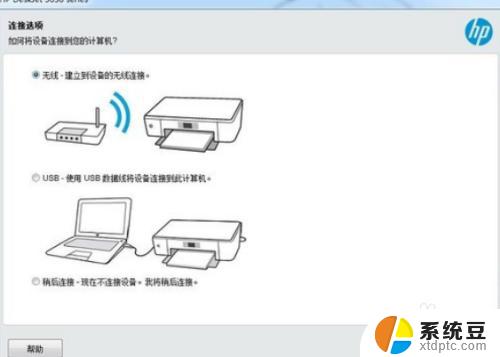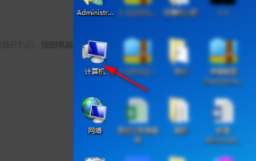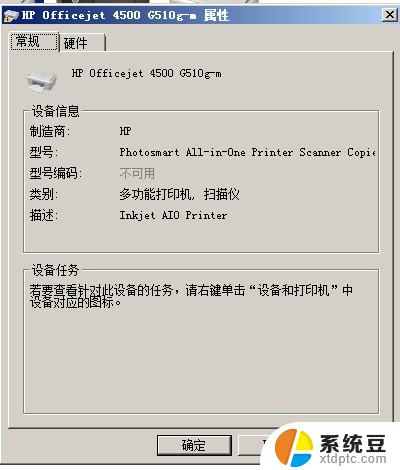如何在电脑上连接惠普2776打印机 惠普打印机怎么连接电脑的步骤
更新时间:2024-07-22 15:00:59作者:xtang
惠普2776打印机是一款功能强大的打印设备,连接到电脑可以方便快捷地进行打印工作,连接惠普2776打印机到电脑有几种不同的方法,可以通过USB接口、Wi-Fi网络或蓝牙等方式进行连接。在连接惠普打印机到电脑之前,首先需要确保设备处于正常工作状态并已安装相应的驱动程序。接下来我们将详细介绍如何在电脑上连接惠普2776打印机的步骤。
惠普打印机连接电脑的方法
1、首先点击左下角的开始。
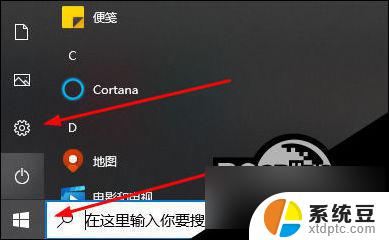
2、之后去点击windows设置中的“设备”。
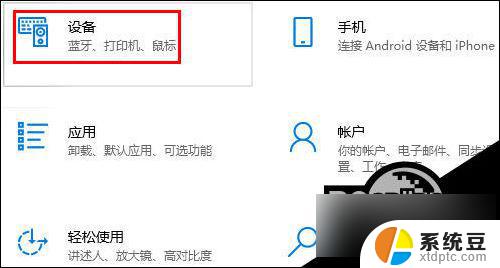
3、再去点击左侧的“打印机和扫描仪”。
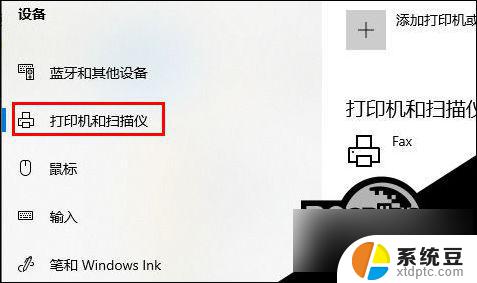
4、再去点击右侧的“+”。
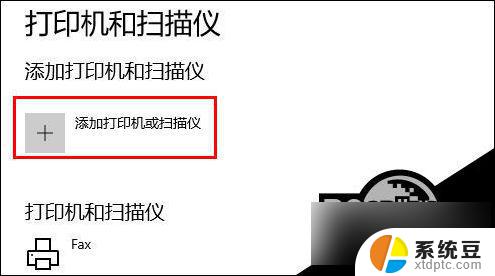
5、此时会进行搜索。
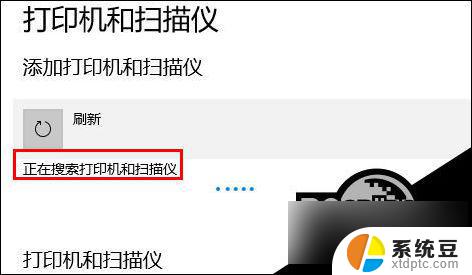
6、你也可以直接输入惠普打印机的名称来进行连接。
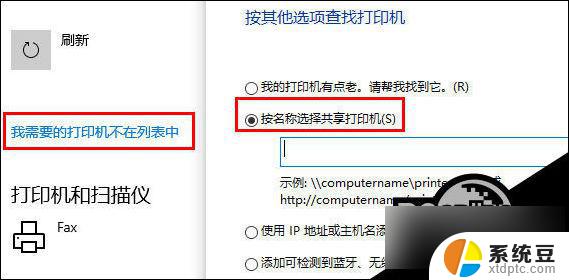
以上就是如何在电脑上连接惠普2776打印机的全部内容,如果还有不清楚的地方,您可以根据小编的方法来操作,希望这些信息能够帮助到大家。